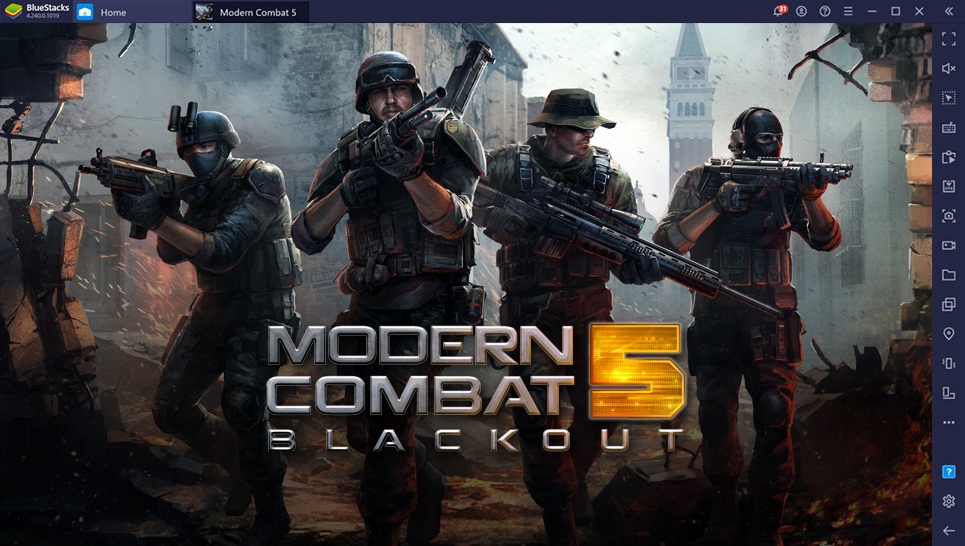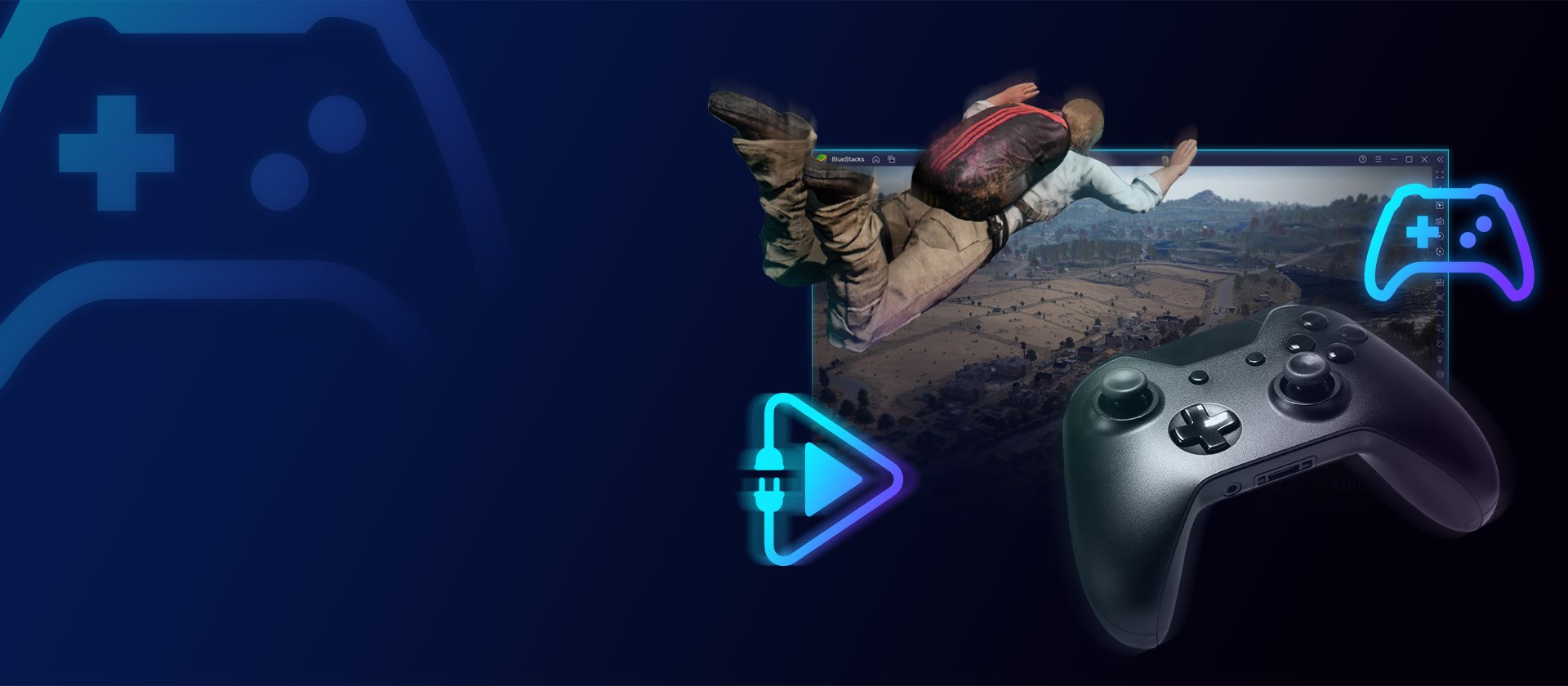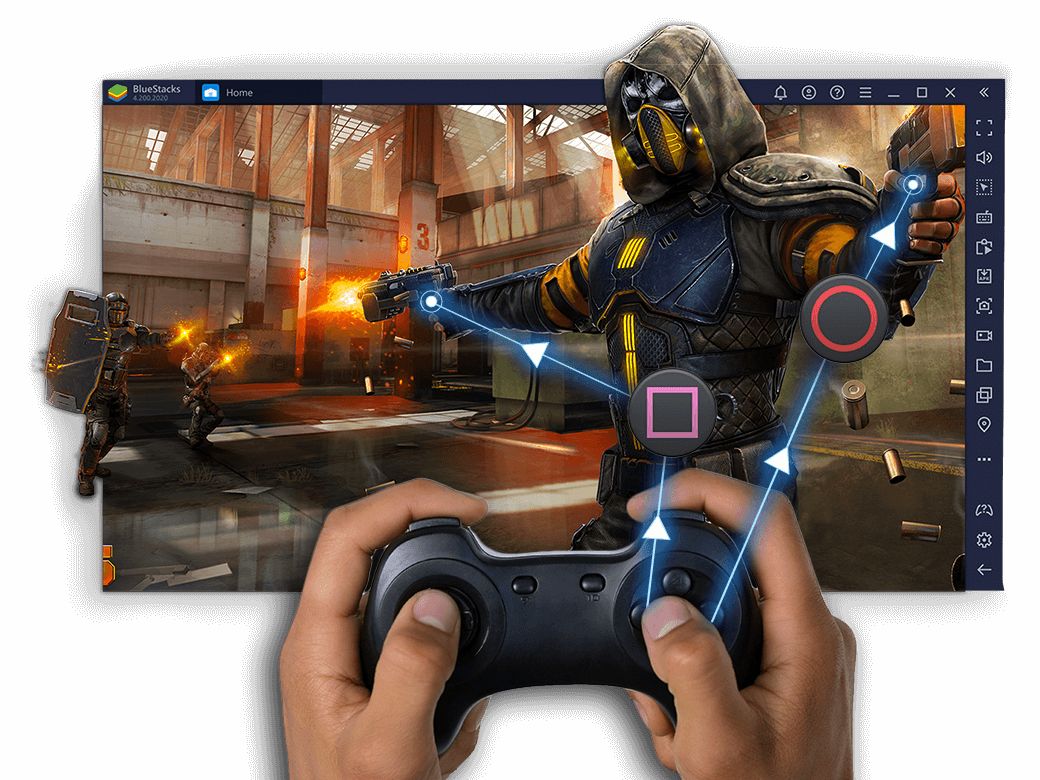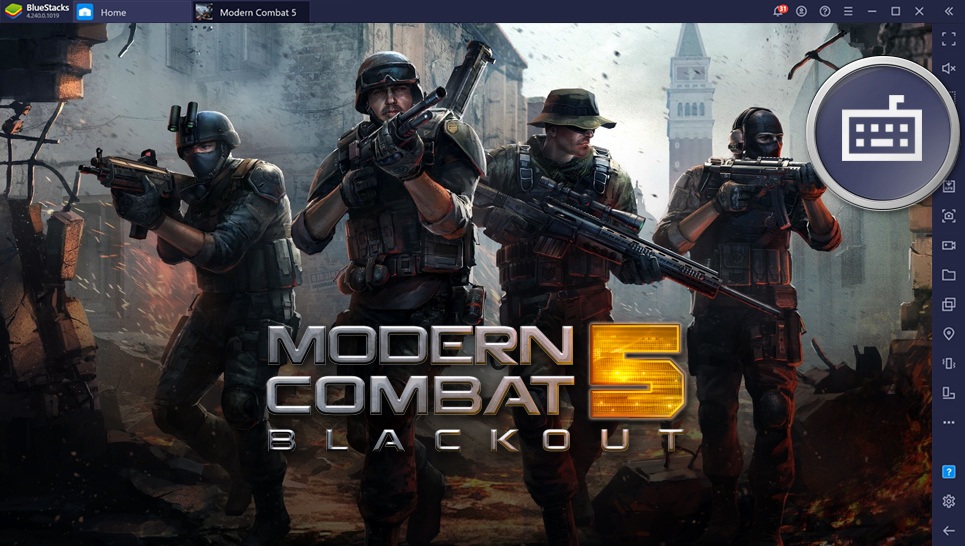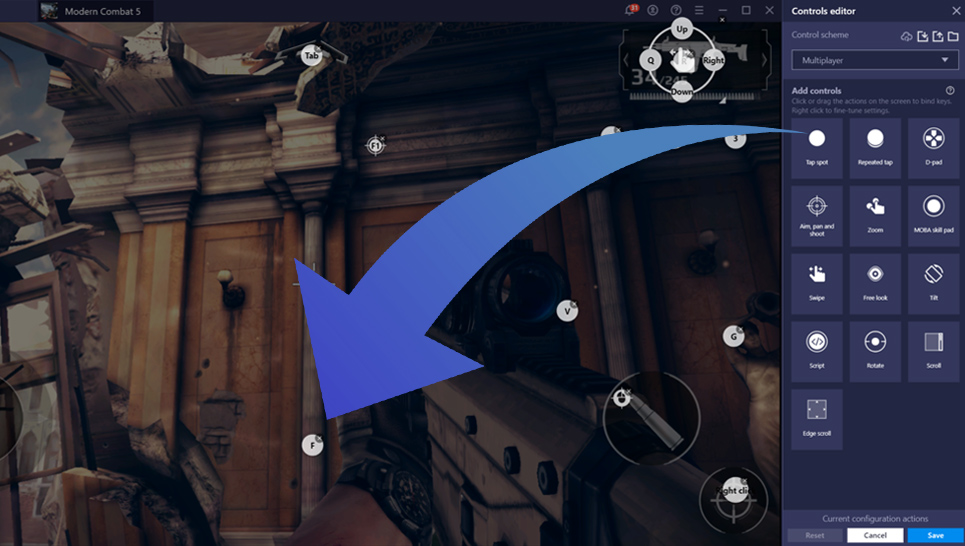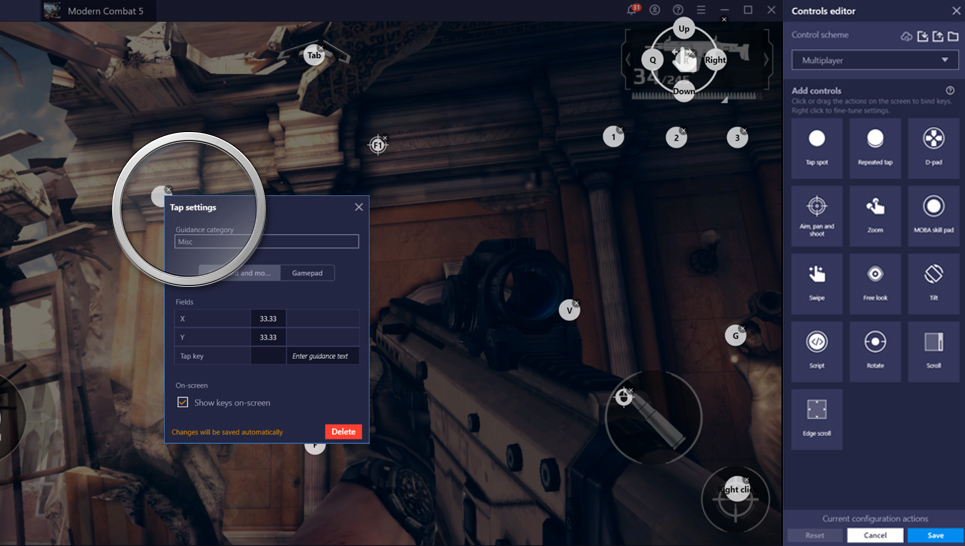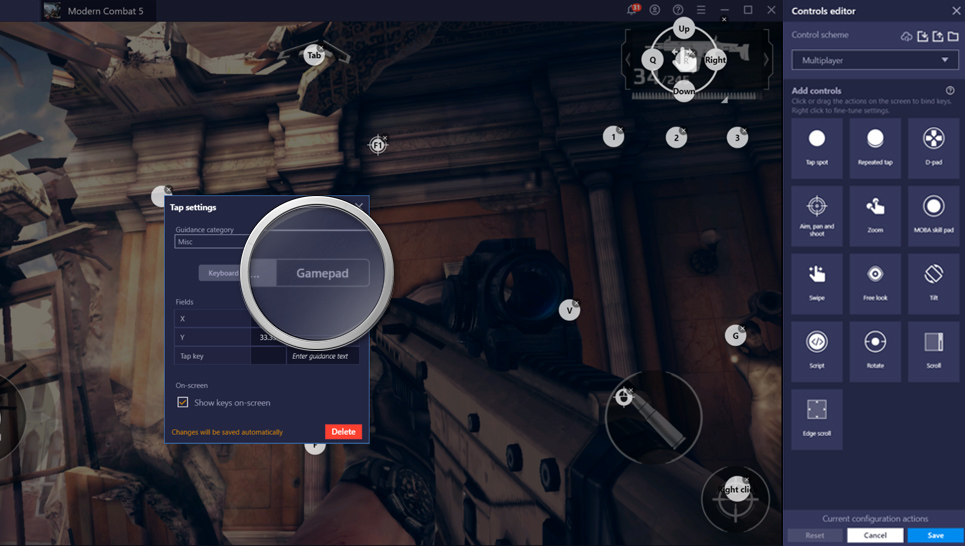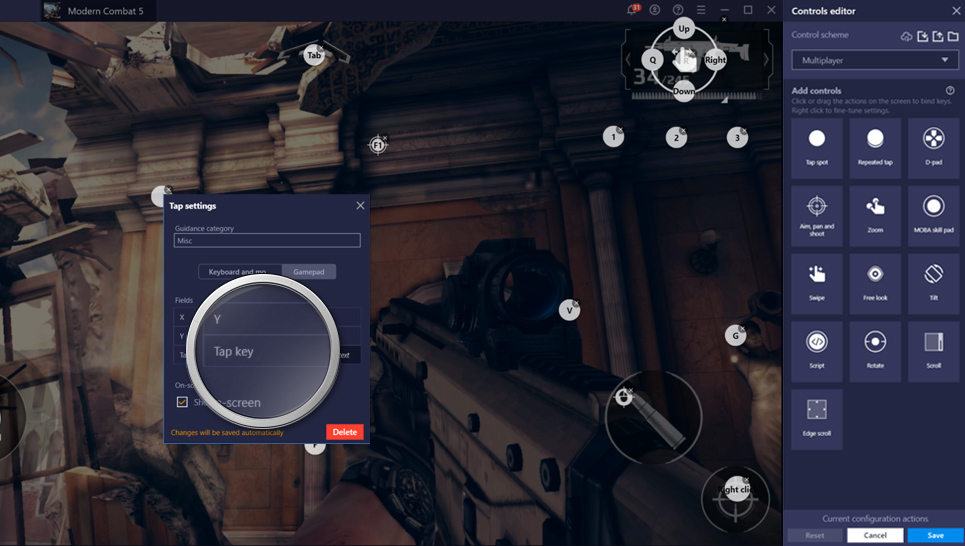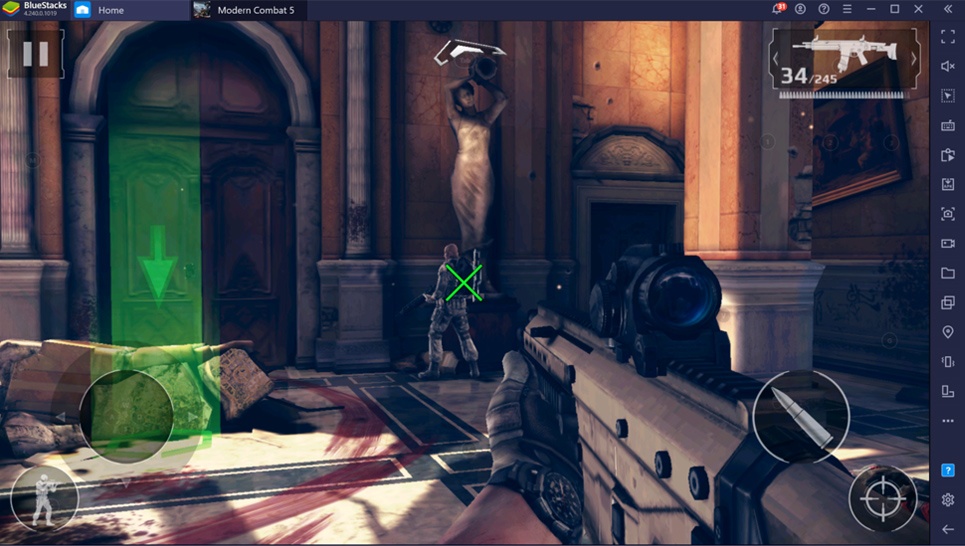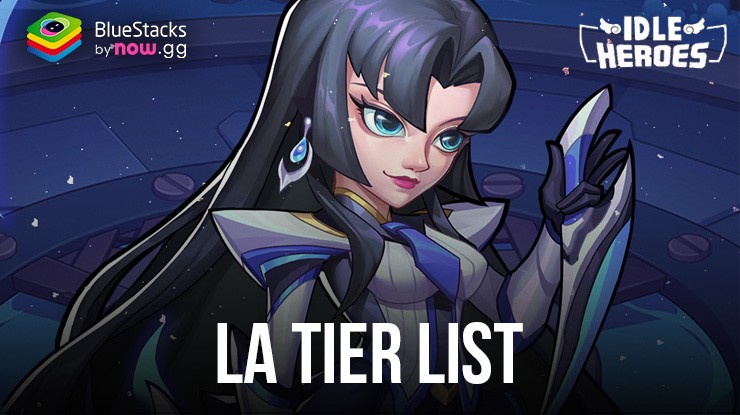-
Tirez le meilleur parti de votre gameplay avec une prise en charge simple et efficace de la manette de jeu sur BlueStacks. Il suffit de brancher et d'activer la détection automatique de la manette de jeu pour plonger dans votre jeu préféré. Vous pouvez utiliser votre manette Logitech, PDP, Redgear, Xbox One ou même vos manettes PS4 pour jouer. En fait, vous pouvez basculer entre jouer avec un clavier et une souris ou une manette de jeu en quelques clics.
![Native Gamepad Feature]()
-
Jeux Xbox de Qualité Console sur votre PC
Diffusez directement depuis le cloud avec Cloud Gaming (bêta) et commencez à jouer à plus de 150 jeux Xbox sur votre PC avec BlueStacks. Tout ce dont vous avez besoin est une bonne connexion Internet, une manette Bluetooth ou filaire compatible, l'application de streaming Xbox Game et un abonnement Xbox Game Pass Ultimate. Voici un guide complet sur la façon d'accéder au streaming des jeux xCloud avec BlueStacks.![Native Gamepad Feature]()
Comment Activer la Prise en Charge Native des Manettes de Jeu sur BlueStacks?
BlueStacks fournit des contrôles de manette de jeu intégrés qui sont activés par défaut pour des jeux comme Minecraft, Modern Combat 5, F1, Mobile Racing, les jeux Xbox One, etc. Voici comment activer le paramètre.
Étapes
-
![Native Gamepad Step Image]()
Lancez BlueStacks et ouvrez les paramètres depuis le menu hamburger ou depuis l'icône d'engrenage en bas à droite
-
![Native Gamepad Step Image]()
Sélectionnez Préférences
-
![Native Gamepad Step Image]()
Accédez aux paramètres de Contrôle du Jeu et Activez la Détection de la Manette de jeu
-
![Native Gamepad Step Image]()
Maintenant, choisissez entre trois options pour votre manette de jeu, Force On, Force Off et Auto*
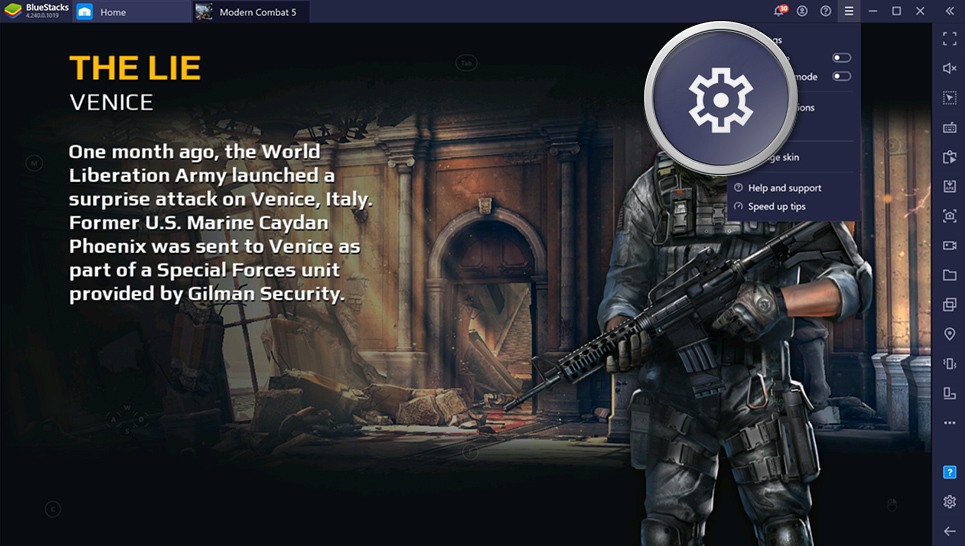
*Force On- Les contrôles natifs de la manette de jeu sont activés
*Force off- Les contrôles natifs de la manette de jeu sont désactivés
*Auto- Active les contrôles natifs de la manette de jeu si le jeu fournit une prise en charge intégrée
-
Contrôlez les Touches, contrôlez le Jeu
Tirez le meilleur parti de la prise en Charge de la Manette disponible exclusivement sur BlueStacks. Personnalisez facilement vos contrôles de jeu pour la manette pour améliorer votre gameplay. Accédez simplement au Guide du jeu et à l'Éditeur de Contrôles. De plus, l'Éditeur Avancé vous donne la liberté de sélectionner l'action que vous souhaitez effectuer et d'attribuer le contrôle de la manette de jeu de votre choix.![Native Gamepad Feature]()
Comment créer/modifier les Contrôles pour les jeux avec la prise en charge de la Manette de BlueStacks?
Étapes
-
![Native Gamepad Step Image]()
Lancez BlueStacks et ouvrez un jeu de votre choix
-
![Native Gamepad Step Image]()
Cliquez avec le bouton droit de la souris sur l'icône des Contrôles du jeu dans la barre d'outils latérale
-
![Native Gamepad Step Image]()
Faites glisser et déposez le contrôle sur votre écran de jeu à partir de l'Éditeur de Contrôles
-
![Native Gamepad Step Image]()
Pour les contrôles avancés, cliquez avec le bouton droit sur le contrôle de la manette de jeu
-
![Native Gamepad Step Image]()
Sélectionnez l'option Manette
-
![Native Gamepad Step Image]()
Cliquez sur une touche (par exemple Tap key) et appuyez sur un bouton de votre manette de jeu pour attribuer l'action
-
![Native Gamepad Step Image]()
Enregistrez les modifications pour commencer à jouer